Для автоматического заполнения цен номенклатуры в документах Бухгалтерии предприятия 3.0 есть два способа: заполнение цены по предыдущему документу или по документу Установка цен номенклатуры.
Выбрать способ можно в разделе Администрирование – Параметры учета – Заполнение цен продажи.
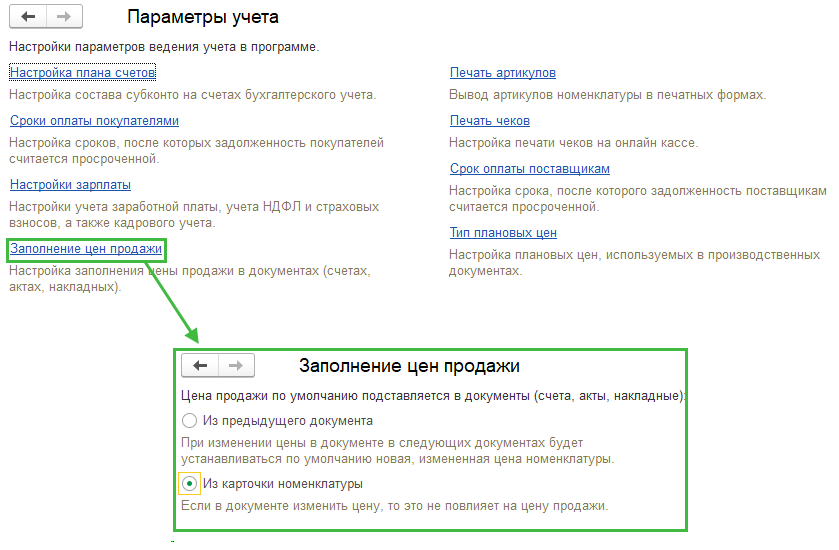
При выборе варианта Из карточки номенклатуры для определения цен необходимо будет создавать документ «Установка цен номенклатуры». В таком случае можно будет создать разные типы цен в справочнике Типы цен номенклатуры. В разделе Справочники можно вывести в панель навигации Типы цен номенклатуры. Для этого в разделе Справочники нажмите на кнопку с шестеренками в верхнем правом углу – Настройки навигации, найдите в списке слева нужный справочник и нажмите Добавить.
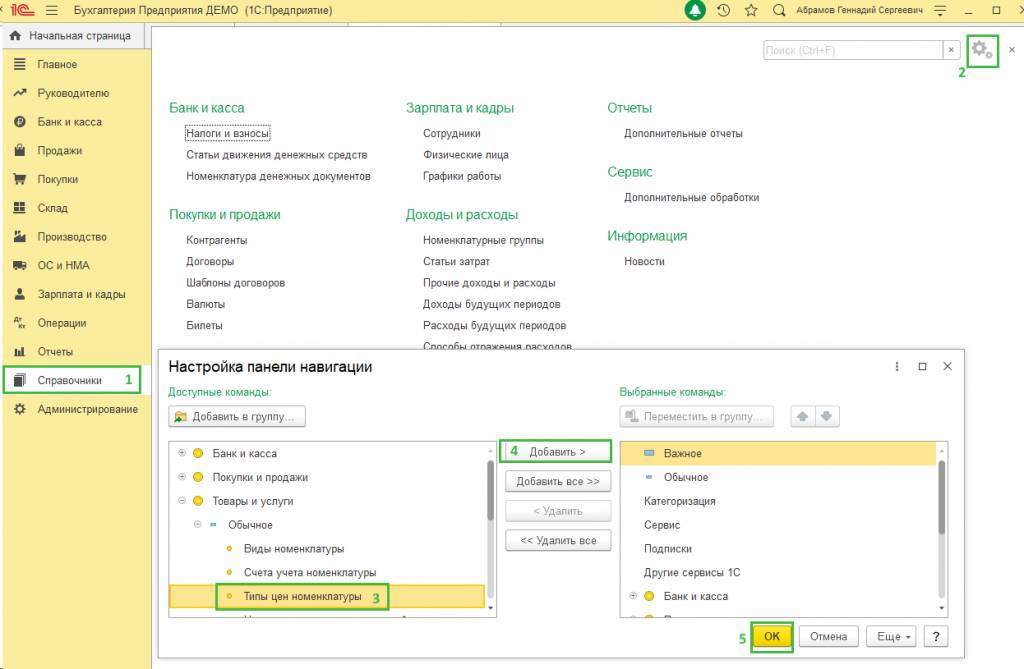
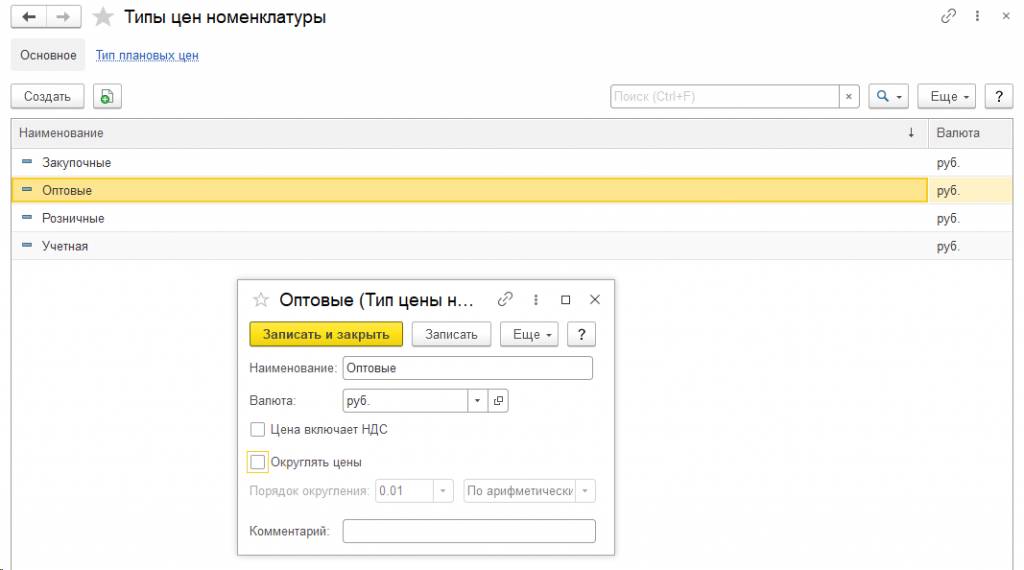
После того как созданы типы цен, приступим к установке цен, для этого переходим в раздел Склад – Установка цен номенклатуры – Создать.
В поле От заполните дату начала действия документа, из выпадающего списка выберите тип цен из справочника, который заполнили ранее. Заполнить табличную часть можно ко кнопке Добавить (добавление одной позиции) или Подбор (заполнение списком). Выставите цены в табличной части.
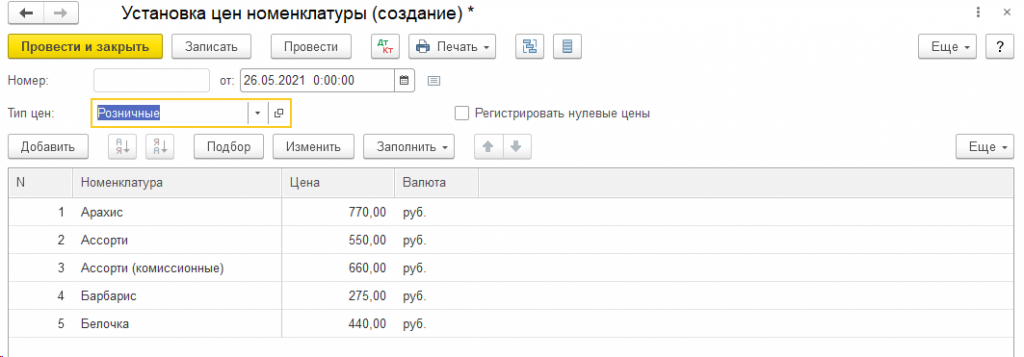
При необходимости можно воспользоваться кнопкой Изменить, если, например, у вас уже установлены цены другого типа и в данном документе они должны быть изменены по формуле (на процент). Здесь же можно округлить цены до или установить по другому типу.
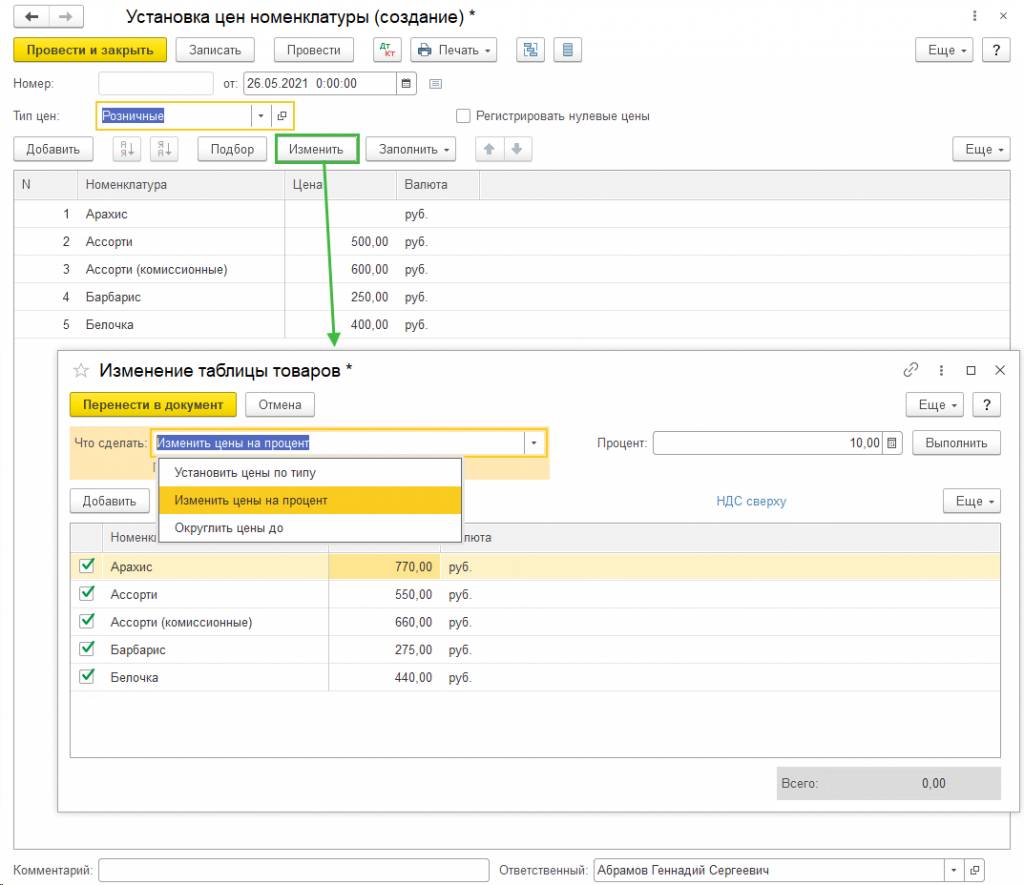
Создавать документы Установка цен номенклатуры можно копированием предыдущего. Цена номенклатуры в документы будет подтягиваться в зависимости от типа цен, выбранного в Договоре в разделе Расчеты.
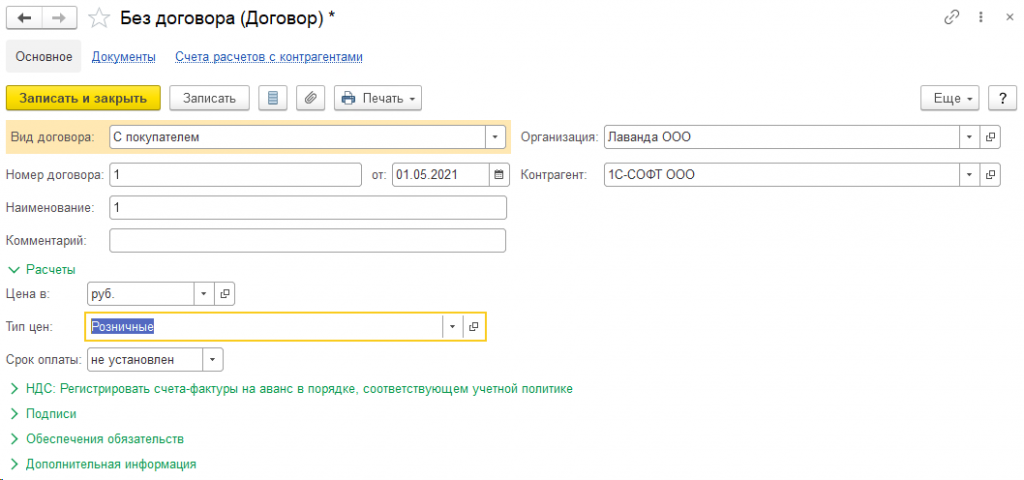
Для склада также можно выбрать тип цен для отражения их в документах.
При наличии нескольких документов Установка цен номенклатуры с одинаковыми номенклатурными позициями в табличной части, актуальным будет считаться более новый по дате документ.






